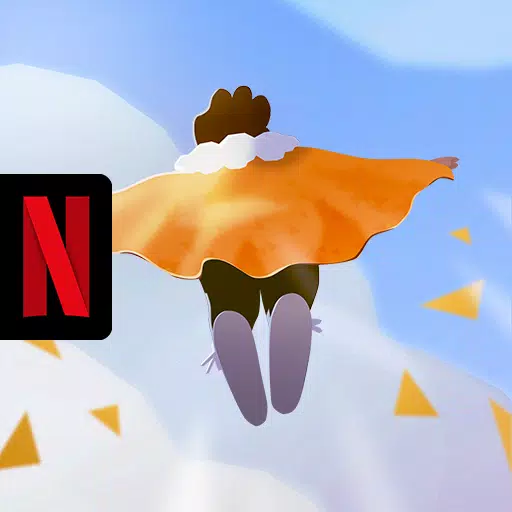Быстрые ссылки
Steam Deck - это мощность универсальности, обслуживающая не только геймеров, но и портативные любители ПК. С помощью режима настольного компьютера пользователи могут преодолевать игры и выполнять различные вычислительные задачи. Распространенным требованием среди пользователей является возможность получить доступ к внутреннему хранилищу удаленно, где SSH вступает в игру.
Работая в системе на основе Linux, палуба Steam поддерживает Secure Shell (SSH), протокол, предназначенный для безопасного удаленного доступа к данным. Тем не менее, многие пользователи не знакомы с включением и использованием SSH на своем устройстве. Это всеобъемлющее руководство направлено на демистификацию процесса, предоставляя пошаговые инструкции и дополнительную информацию.
Шаги по включению SSH на паровой палубе
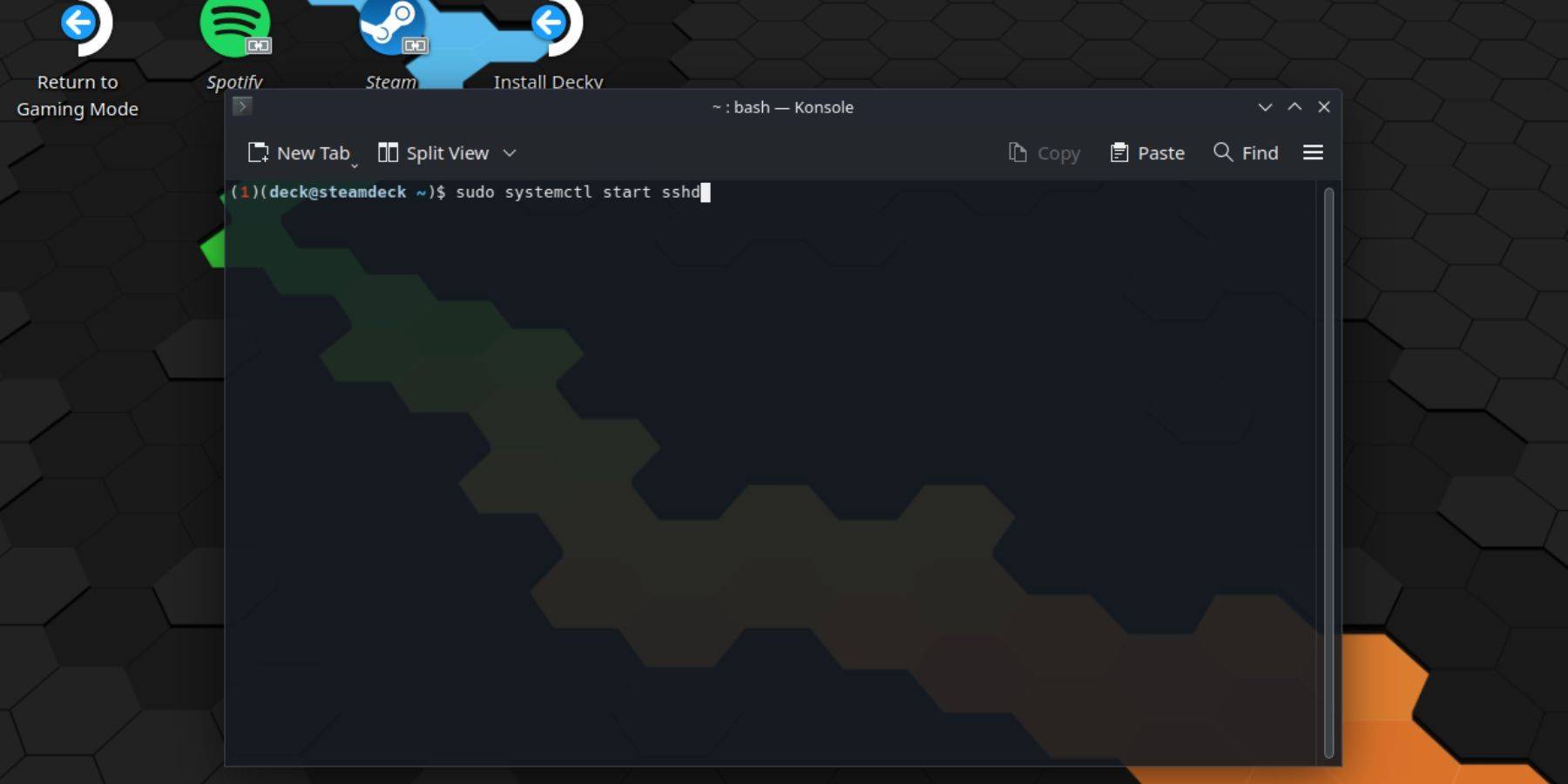 Включение SSH на вашей паровой палубе просто. Вот как это сделать:
Включение SSH на вашей паровой палубе просто. Вот как это сделать:
- Питание на вашей паровой палубе.
- Нажмите кнопку Steam.
- Перейдите к настройкам> Система> Настройки системы> Включить режим разработчика.
- Снова нажмите кнопку Steam.
- Выберите «Питание»> «Переключить в режим рабочего стола».
- Откройте Konsole из меню начала.
- Установите пароль, если вы еще этого не сделали, введя команду:
passwd. Следуйте подсказкам, чтобы установить пароль. - Включить SSH со следующей командой:
sudo systemctl start sshd. Чтобы гарантировать, что SSH начинается автоматически после перезагрузки, введите:sudo systemctl enable sshd. - После того, как SSH включен, вы можете удаленно получить доступ к данным Steam Deck, используя любого совместимого стороннего клиента.
Важно: будьте осторожны, чтобы не удалять и не перемещать системные файлы, так как это может повредить операционную систему.
Как отключить SSH на паровой палубе
Если вам нужно отключить SSH, следуйте этим шагам:
- Откройте Konsole из меню начала.
- Введите команду, чтобы отключить SSH:
sudo systemctl disable sshd. Если вы хотите немедленно остановить SSH, используйте:sudo systemctl stop sshd.
Как использовать SSH для подключения к паровой палубе
 С включенной SSH вы можете удаленно получить доступ к данным вашей палубы Steam. Вот как это сделать:
С включенной SSH вы можете удаленно получить доступ к данным вашей палубы Steam. Вот как это сделать:
Используя стороннее приложение: установите приложение, такое как Warpinator как на вашей палубе, так и на вашем ПК. Запустите их одновременно, и вы сможете легко передавать данные.
Для пользователей Linux: если вы используете ПК Linux, стороннее приложение не требуется. Просто откройте свой файловый диспетчер и введите каталог:
sftp://deck@steamdeckв адресной строке. Введите пароль, который вы установили ранее, чтобы установить соединение.

 Дом
Дом  Навигация
Навигация






 Последние статьи
Последние статьи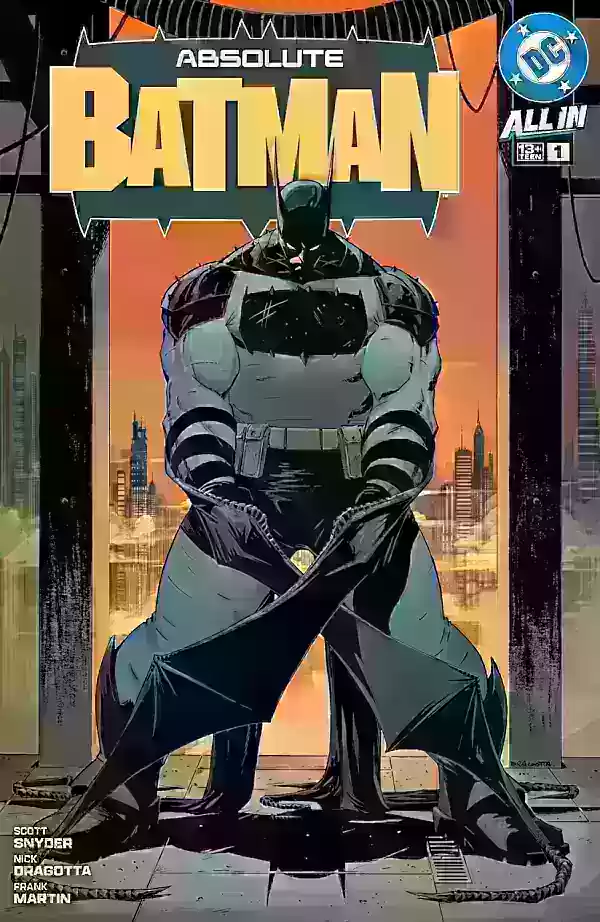
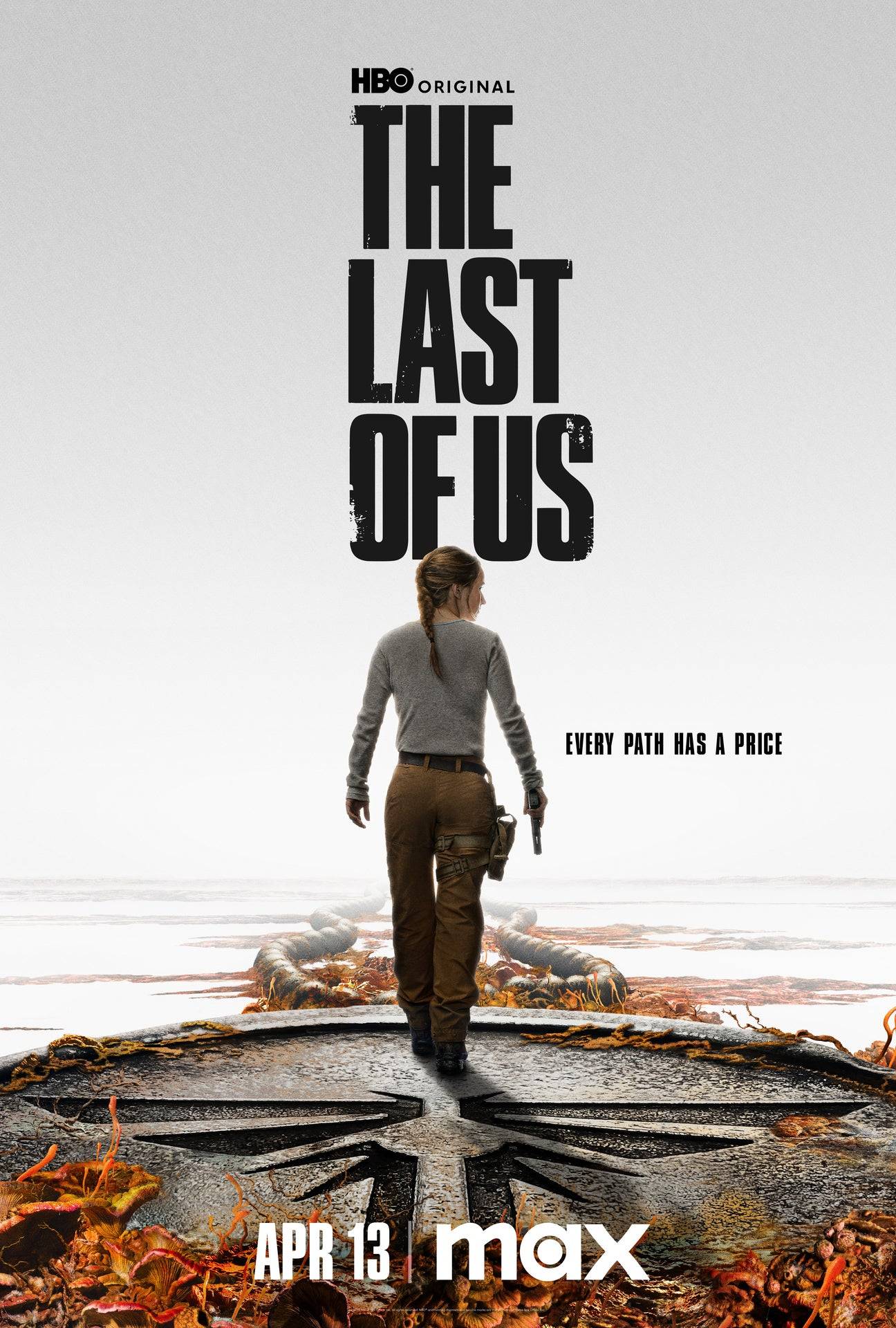









 Последние игры
Последние игры